[워드프레스 꿀팁] 워드프레스의 꽃인 테마 설정하기...
지난번 포스팅에서는 워드프레스에 도전하고자 관련된 책을 구입했던 것까지 말씀을 드려 보았습니다. 이번 기회에 워드프레스의 강자로(?) 거듭나야겠다고 마음을 먹은 만큼 언제 또다시 이 마음이 사그라들지 모르니 열심히 배워야겠다고 생각해 보았어요.
오늘부터 시간 될 때마다 워드프레스에 관련된 꿀팁이나 초보적인 정보를 나누어보려 해요. 그럼 지금부터 시작해 보겠습니다.

'만들면서 배우는 워드프레스' 책의 내용대로 실습하고 잘 배워가는 중인데요... 처음에는 도대체 너무 어렵게만 느껴지고, 무슨 말 하는지도 모르겠더니 책을 정독하며 차근차근 반복 학습하니 아주 조금씩은 깨달음이 오더라고요.ㅎㅎ
워드프레스의 두 가지 핵심적인 기능이 바로 워드프레스의 꽃이라고 부를 수 있는 테마와 각종 기능들로 워드프레스를 풍성하게 만드는 플러그인인데요. 오늘은 이 중에서 테마에 집중해 볼게요.
테마를 변경하고 설치해 주려면 위 화면처럼 워드프레스 관리자창에서 외모를 클릭해 줍니다...
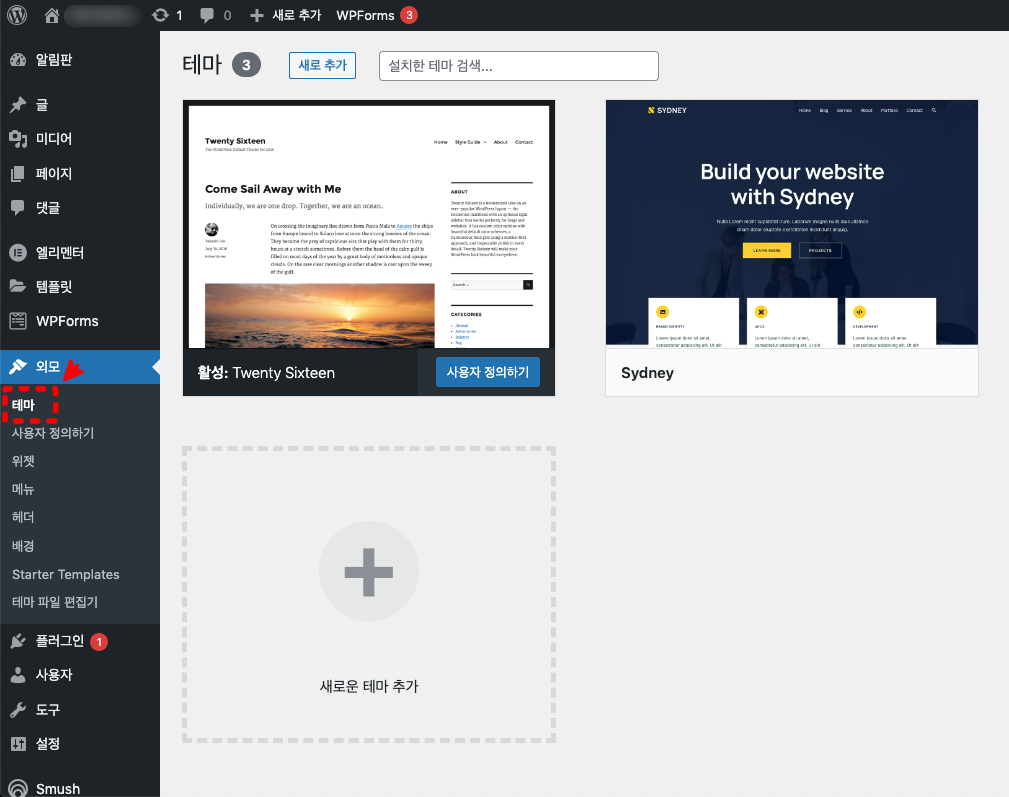
워드프레스는 새로운 버전으로 업데이트될 때마다 관리자창을 이루는 메뉴 이름이 계속 조금씩 바뀐답니다. 워드프레스 5.2.1 에서는 외모라는 명칭이 '테마 디자인'이었는데 지금은 '외모'라고 합니다. 같은 말이니 꼭 기억해 주세요...
외모-테마를 클릭해 줍니다...

그러면 지금 현재 설치되어 있는 테마가 나타나는데요. 'Twenty Sixteen'과 'Sydney'라는 2개의 테마가 설치되어 있으며 활성화 즉, 지금 현재 적용된 테마는 가장 좌측에 나타나게 된다는 것도 기억해 주세요. 현재 제 페이지에는 'Twenty Sixteen'테마가 적용되어 있답니다. 위 화면처럼 [활성화됨]이라는 게 지금 현재 적용되고 있다는 말과 같은 말이랍니다...

만약 적용된 테마를 변경하거나 새로 설치 후 활성화하는 방법도 있는데요. 기존에 설치되어 있던 'Sydney'테마로 변경하려면 위 화면처럼 시드니 테마의 [활성화] 버튼을 클릭해 주면 된답니다...

워드프레스 내 관리자창에서 시드니(Sydney) 테마가 활성화되어 있다는 것을 확인할 수 있습니다. 그렇다면 기존 테마와는 어떻게 달라진 채로 내 페이지에서 적용되는지 확인하려면 위 화면처럼 맨 위 상단 내 페이지 바로가기를 클릭해 주면 되는데요.
여기서 잠깐, 그 부분을 클릭하는 것이 아니라, 키보드의 Ctrl+클릭해 주셔야 한다는 점도 기억해 주세요...
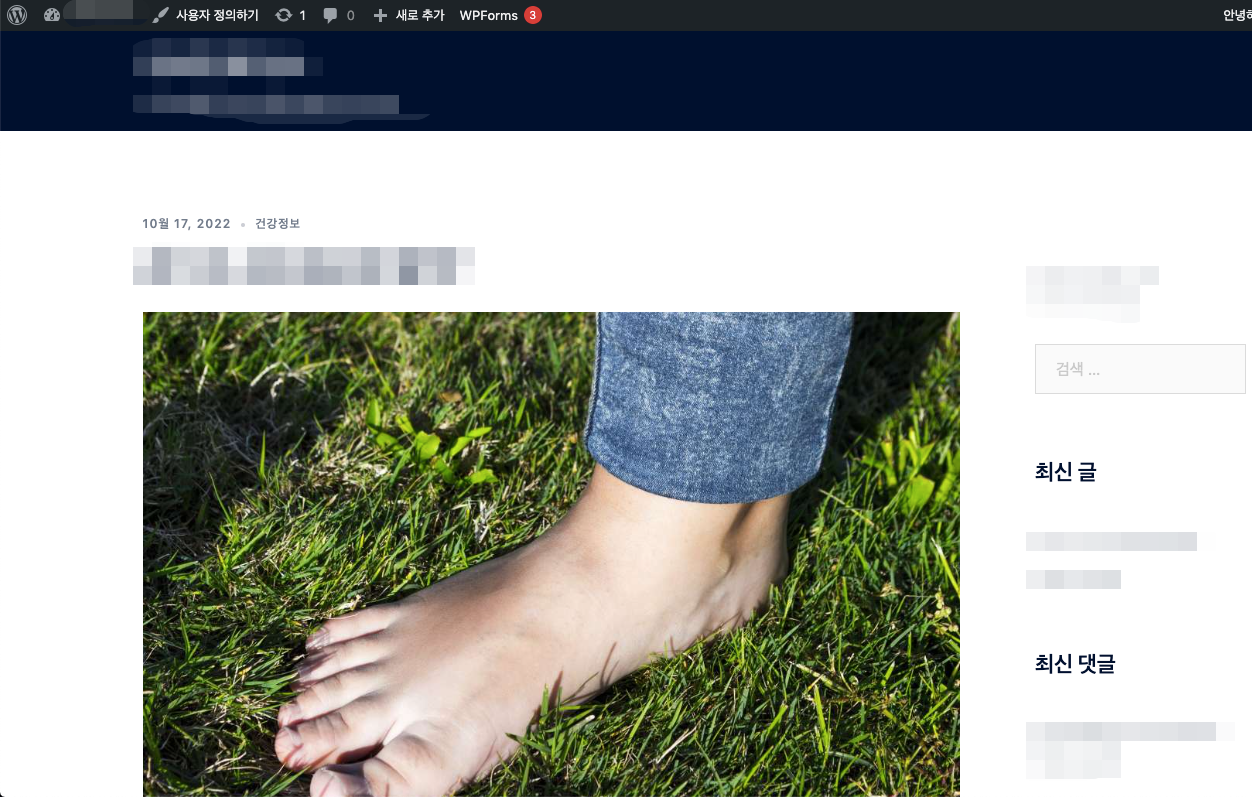
기존 테마였던 'Twenty Sixteen'과는 약간 다른 느낌의 홈페이지로 바꾸어져 있습니다.ㅎㅎ

워드프레스 관리자창에서 테마를 이루는 부분은 크게 외모의 하단 메뉴 중 '테마'와 '사용자 정의하기'입니다... 이 중에서 사용자 정의하기를 클릭해 줍니다...

테마 변경은 기본적인 토대나 뼈대만 변경된 것이기 때문에 여기에서 더 섬세하게 바꾸는 작업이 필요한데요. 이것은 테마의 바로 밑에 있는 [사용자 정의하기]를 잘 다루는 것이 중요한데요... 오늘은 우선 사용자 정의하기를 이루는 구성요소와 기능에 대해서만 간략하게 설명해 드릴게요.
위 화면처럼 번호 순대로 정리를 해 보면 아래와 같습니다.
1. 사이드 아이덴티티 : 웹사이트의 제목과 태그라인을 입력할 수 있습니다. 나만의 웹사이트 로고를 만들어 업로드 한 뒤 적용할 수 있습니다.
2. 색상 : 웹사이트의 전반적인 색상을 지정할 수 있습니다.
3. 헤더 이미지, 배경 이미지 : 웹 사이트 상단과 배경에 적용할 이미지를 업로드할 수 있습니다.
4. 메뉴, 위젯 : 워드프레스는 강력한 위젯 기능을 제공하는데요. 추가할 수 있는 위젯을 내 사이트 적절한 곳에 넣어서 사용할 수도 있습니다.
5. 추가 CSS : 웹사이트를 만들기 위한 웹소스라면 대표적으로 html과 css를 언급할 수 있는데요. html은 기본적인 웹문서를 만들기 위한 것이라면 css는 이 외에 추가적으로 웹 문서를 디자인하는 스타일 시트라고 보시면 됩니다. 바로 이 부분을 워드프레스에서는 추가적으로 삽입할 수 있습니다...
오늘은 저 역시 초보자로서 워드프레스를 하나씩 배워가는 입장에서 궁금했던 부분들을 언급해 보았는데요. 워드프레스의 양 날개인 테마와 플러그인을 잘 배워보도록 할게요. 저와 같은 워드프레스 초보 사용자 분들께서도 파이팅하셨으면 좋겠습니다. "내가 시도하지 않으면 내가 무슨 일을 할 수 있는지 알 수 없다."는 말을 다시 한번 언급하며 오늘의 내용을 줄여 볼게요.
🔗 이슈, 정보 관련 포스팅 더 보기
[독서 리뷰] 만들면서 배우는 워드프레스: 블로그페이지 만들기 도전!
[독서 리뷰] 만들면서 배우는 워드프레스: 블로그페이지 만들기 도전!
[독서 리뷰] 만들면서 배우는 워드프레스-한빛미디어: 블로그 페이지 만들기 도전!!! 지난번 주말을 이용해서 청라 커넬웨이 부근의 종로서적에 방문해 보았습니다. 이번 방문 목적은 블로그 페
ffunhan.com
청라 볼링장 추천: 노블레스 볼링센터... [feat.레인액션캠 설치]
청라 볼링장 추천: 노블레스 볼링센터... [feat.레인액션캠 설치]
청라 볼링장 추천: 노블레스 볼링센터... [feat. 레인 액션캠 설치] 볼링장에 방문해 본게 언제인지 기억도 잘 나지 않지만, 정말 오랜만에 볼링장에서 볼링치고 싶다는 생각이 불현듯 스쳐 지나가
ffunhan.com
코스트코상품 소개: 코스트코 송도점 할인상품과 추천상품 확인해 보세요... [22년 10월 셋째주 할인]
코스트코상품 소개: 코스트코 송도점 할인상품과 추천상품 확인해 보세요... [22년 10월 셋째주 할
코스트코 상품 소개: 코스트코 송도점 할인상품과 추천상품...]22년 10월 셋째 주 할인] 원래 매달 딱 한번씩만 장 보러 가는 코스트코인데요... 이번 달은 벌써 두 차례 방문해 보았습니다. 송도
ffunhan.com
앨리웨이 인천 할로윈 이벤트... [모험속 숨겨진 단어를 찾아라]
앨리웨이 인천 할로윈 이벤트... [모험속 숨겨진 단어를 찾아라]
앨리웨이 인천 할로윈 이벤트... [모험 속 숨겨진 단어를 찾아라] 어느새 10월말 할로윈데이가 성큼 다가왔네요. 그러고 보니 다사다난했던 2022년도도 끝자락에 와 있는 듯한 느낌입니다. 날이 더
ffunhan.com
구 인천대학교 (인천대 제물포캠퍼스)를 산책하다: 선인재단의 옛 추억을 가지고 계신 분 손!!!
구 인천대학교 (인천대 제물포캠퍼스)를 산책하다: 선인재단의 옛 추억을 가지고 계신 분 손!!!
구 인천대학교 (인천대 제물포캠퍼스)를 산책하다: 선인재단의 옛 추억을 가지고 계신 분 손!!! 오늘은 아주 특별한 장소에 다녀왔습니다. 저희 집 근처에 있지만 한 번도 사진으로는 남겨본 적
ffunhan.com
오늘은 이처럼 "[워드프레스 꿀팁] 워드프레스의 꽃인 테마설정하기..."에 관한 포스팅을 발행해 보았습니다. 오늘의 내용이 유익하셨다면 공감, 댓글 꾹 눌러주세요. 그럼 저는 다음 시간에 더 좋은 포스팅으로 찾아뵐게요. 감사드립니다...
'WP정보' 카테고리의 다른 글
| 구글 애드센스 ads.txt 파일문제 해결하는 방법... [feat. 패스트코멧] (0) | 2022.12.03 |
|---|---|
| 웹호스팅 패스트코멧(Fastcomet) 네임서버 확인방법...[feat.파일질라 적용] (0) | 2022.11.16 |
| 해외 무료 이미지 사이트 7곳 추천해요... [저작권 없는 이미지] (0) | 2022.11.14 |
| 구글 서치 콘솔 도메인 등록, feat: 패스트코멧(fastcomet) DNS 레코드 추가 (0) | 2022.11.11 |
| 워드프레스 최적화를 위한 yoast seo 플러그인 추천해요. (1) | 2022.11.06 |